文章目录 安装包下载安装配置环境变量检查是否安装成功
安装包下载
直接到官网下载
官网地址https://dev.mysql.com/downloads/windows/installer/5.7.html
(选择500+M的下载)
安装
没有详细说明就可以直接next
只选择default就可以满足基本所有配置

这里选择Execute配置MySQL所需要的环境

选中最后一项,可以把Logging Option召唤出来

输入你的密码,最好不要太难,方便记忆
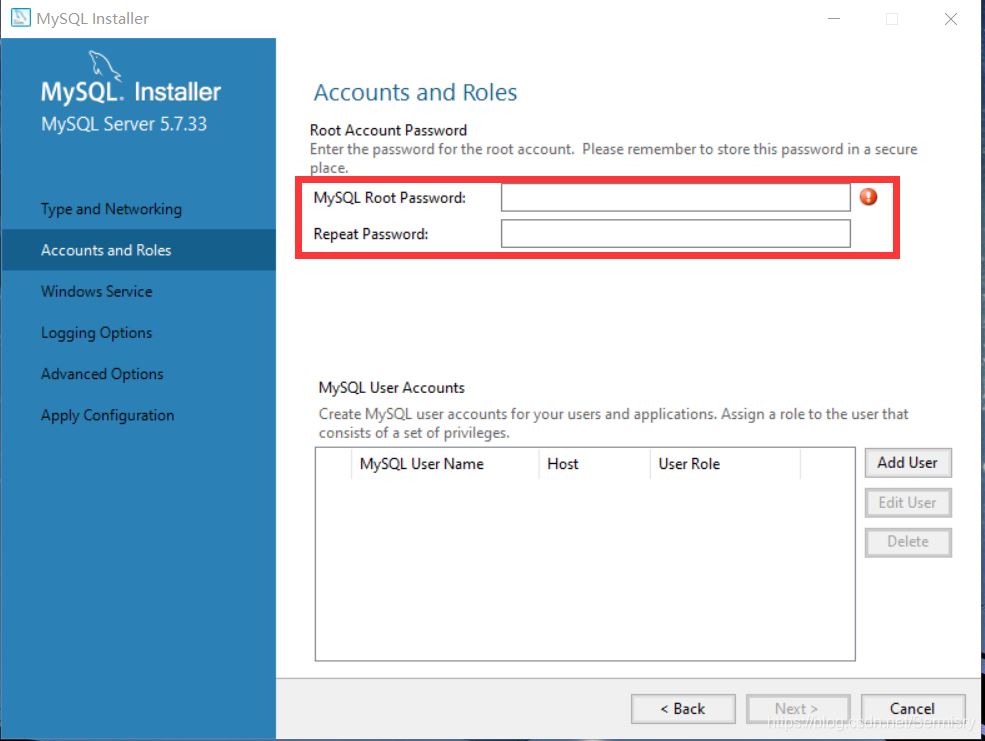
不要有中文名字,不然会导致安装错误
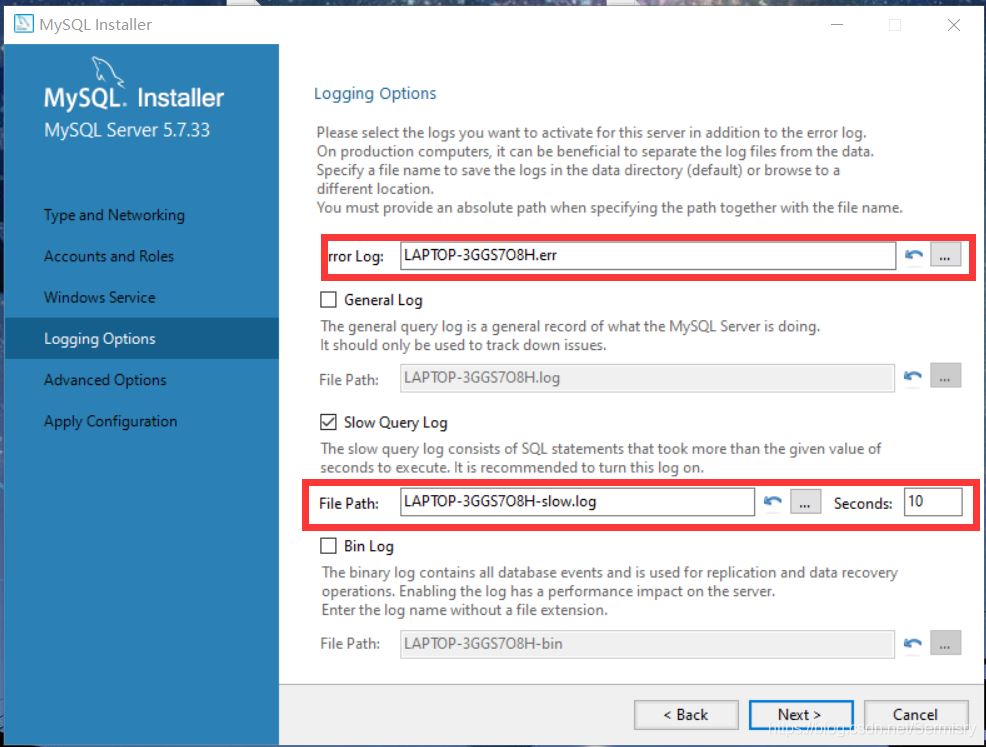
这里会有一个Execute,先点击再finish

把刚刚设置的密码输进去然后check
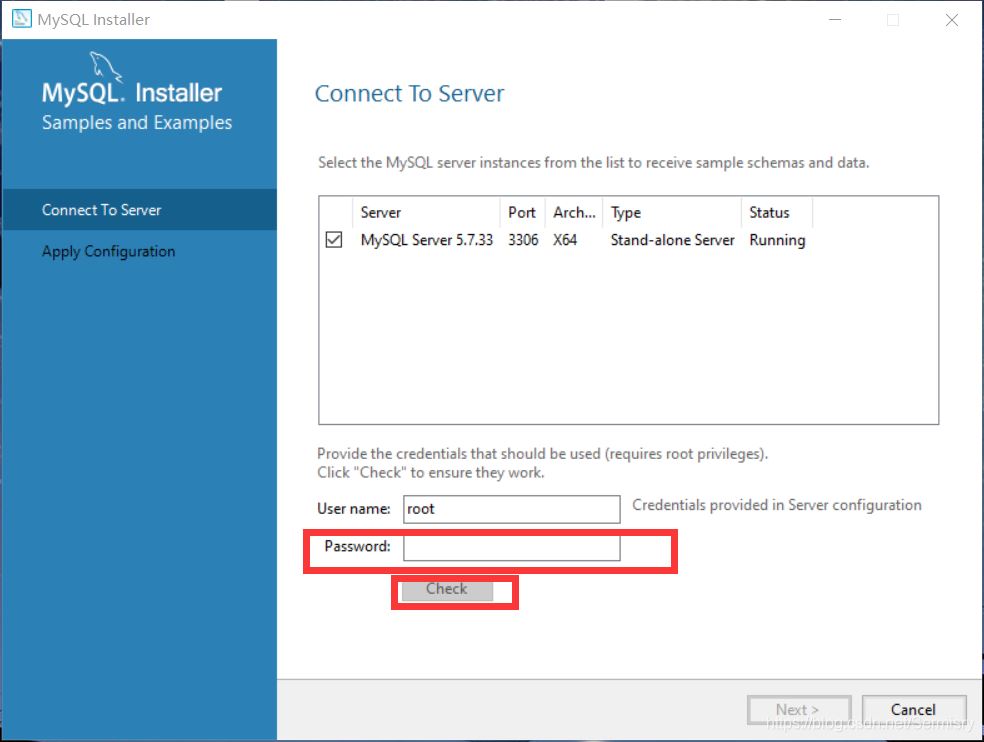
点击Execute然后finish
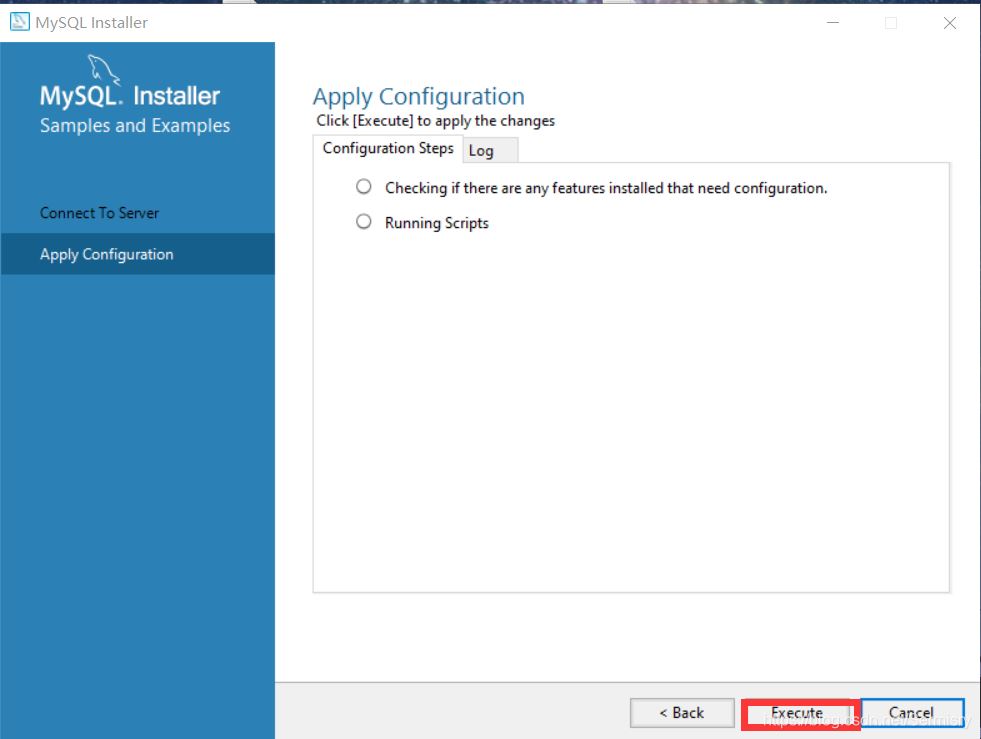
安装结束后会弹出两个窗口,都关掉即可。
配置环境变量
我的电脑->右键->属性->高级系统设置->环境变量
在系统变量里面新建一个
变量名:MYSQL_HOME
变量值:C:\Program Files\MySQL\MySQL Server 5.7(就是你自己安装的位置)

在系统变量找到Path新建一个%MYSQL_HOME%\bin

然后确定
检查是否安装成功
win+r输入cmd。
输入mysql -uroot -p
出现如下现象就说明下载成功

到此这篇关于MySQL5.7.33安装过程的文章就介绍到这了,更多相关MySQL5.7.33安装内容请搜索脚本之家以前的文章或继续浏览下面的相关文章希望大家以后多多支持脚本之家!
您可能感兴趣的文章:- MySQL 5.7.30 安装与升级问题详细教程
- CentOS7 通过YUM安装MySQL5.7的步骤详解
- Windows下mysql-5.7.28下载、安装、配置教程图文详解
- CentOS 6.2 安装 MySQL 5.7.28的教程(mysql 笔记)
- mysql 5.7.27 安装配置方法图文教程
- MySQL5.7.27-winx64版本win10下载安装教程图解
- CentOS7 64位下MySQL5.7安装与配置教程